MyIPTV Player dành cho Windows 10 - Cách thiết lập và sử dụng

Hướng dẫn chi tiết cách thiết lập và sử dụng MyIPTV Player trên Windows 10 để xem truyền hình miễn phí mọi lúc mọi nơi.
Bàn phím bị lỗi có thể gây ra rất nhiều vấn đề trên máy tính của bạn. Ví dụ: bạn có thể thua một trận đấu trò chơi chỉ vì các phím di chuyển của bạn không hoạt động bình thường nữa.
Trong những trường hợp như vậy, giải pháp hợp lý là mua một bàn phím mới. Tuy nhiên, cho đến khi điều đó xảy ra, bạn có thể chuyển sang các công cụ phần mềm lập bản đồ bàn phím như SharpKeys .
Được tạo ra chỉ dành cho máy tính Windows, SharpKeys là một công cụ nhỏ cung cấp cho bạn cách hack registry đơn giản và hiệu quả. Nó giúp bạn có thể thay đổi bố cục mặc định của bàn phím.
Tiện ích phần mềm cũng hỗ trợ các tổ hợp phím nóng như Ctrl + Alt + phím hoặc Ctrl + Alt + Shift + phím, cũng như các phím điều hướng web như Back, Forward hoặc Home.
Cách tải xuống SharpKeys
Bạn có thể tải xuống SharpKeys cho Windows 10 và các phiên bản Windows cũ hơn từ trang web chính thức . Nó thậm chí còn hoạt động với Windows XP. Chỉ cần lưu ý rằng Microsoft .NET Framework phải được cài đặt để có thể chạy chương trình này.
Hai loại tệp có sẵn để tải xuống SharpKeys: tệp MSI chạy trình cài đặt và tệp ZIP giúp ứng dụng có thể di động và giúp ứng dụng có thể khởi chạy trực tiếp từ bộ lưu trữ di động.
Thao tác thiết lập khá cơ bản, cho phép bạn thiết lập thư mục cài đặt. Nếu bạn sử dụng tùy chọn di động, bạn có thể giải nén tệp lưu trữ ở bất kỳ đâu trên PC và khởi chạy SharpKeys ngay lập tức.
Cách sử dụng SharpKeys
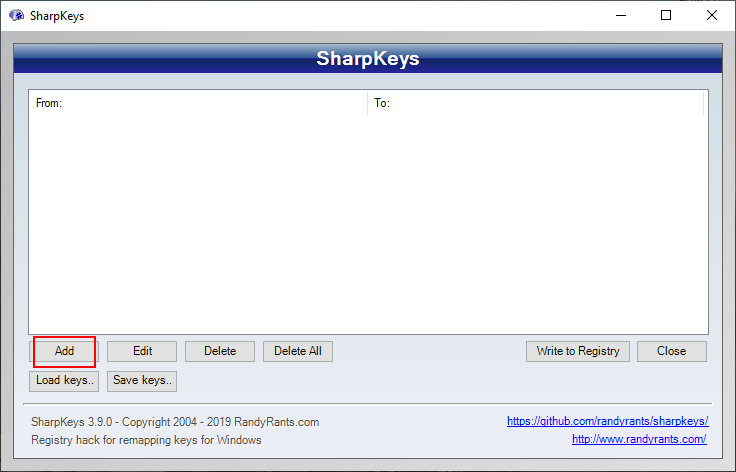
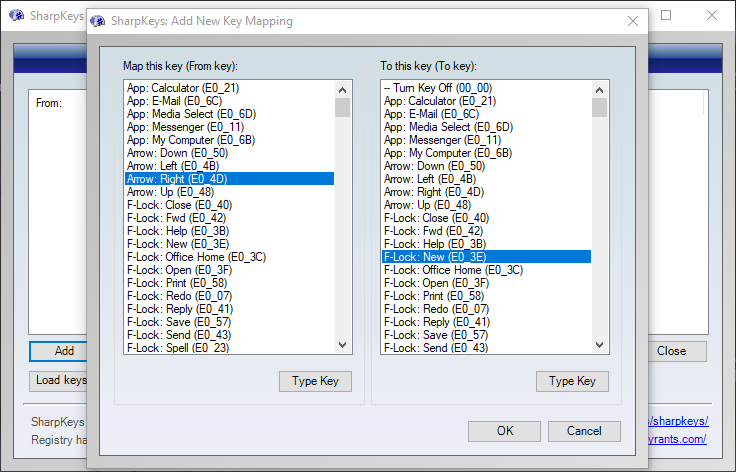
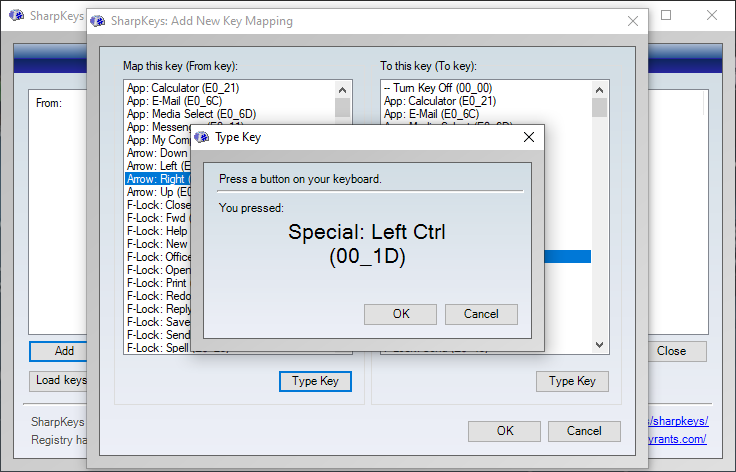
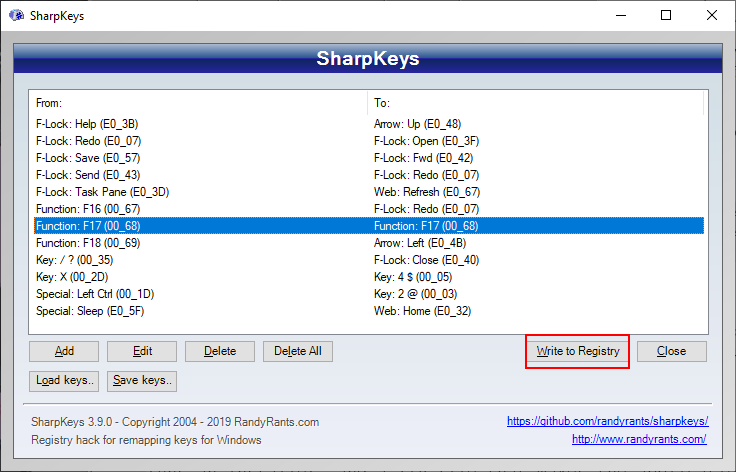
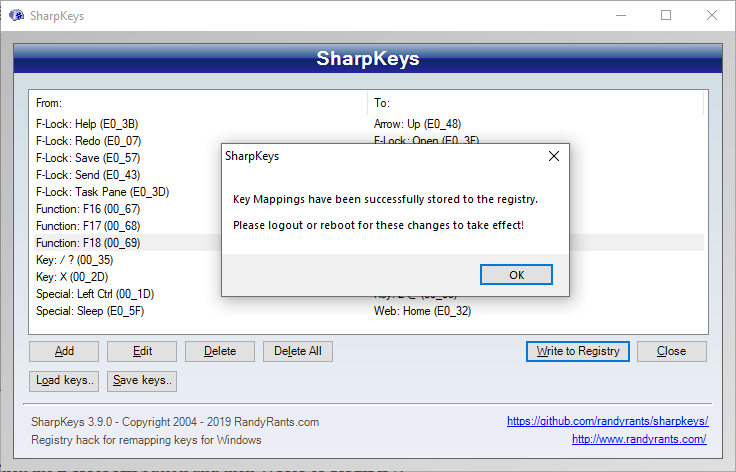
Để hoàn nguyên các thay đổi về mặc định, tất cả những gì bạn phải làm là nhấp vào nút Xóa tất cả . Trên thực tế, đối với bất kỳ bổ sung, chỉnh sửa hoặc xóa mới nào bạn thực hiện đối với bàn phím, bạn phải xác nhận chúng bằng lệnh Write to Registry và khởi động lại máy tính của mình.
Để tạo nhiều cấu hình với các bố cục khóa khác nhau, hãy nhấp vào Lưu khóa và chỉ định tên tệp và đích. Sau đó, bạn có thể thay đổi cấu hình bằng cách sử dụng lệnh Phím tải và chọn một tệp.
SharpKeys có an toàn không?
Theo báo cáo của VirusTotal, SharpKeys không chứa bất kỳ phần mềm độc hại nào và an toàn 100%, cho dù chúng ta đang nói về tệp MSI hay kho lưu trữ ZIP .
Một số người dùng có thể lo ngại một cách chính đáng về việc sử dụng công cụ ánh xạ khóa này vì nó có nghĩa là thực hiện các thay đổi đối với sổ đăng ký. Nhưng họ không nên như vậy.
SharpKeys không sửa đổi bất kỳ điều gì trong sổ đăng ký hệ thống ngoại trừ các mục nhập phụ trách bàn phím.
Hơn nữa, không có cơ hội gây ra xung đột bằng cách sao chép ánh xạ khóa như liên kết một khóa cũ với hai khóa mới thay vì chỉ một. Đó là bởi vì SharpKeys không xác nhận các bố cục phím xung đột.
Và, nếu bạn thay đổi ý định sử dụng SharpKeys, bạn luôn có thể quay lại cài đặt bàn phím ban đầu bằng cách xóa tất cả cài đặt.
Sự kết luận
Chắc chắn có nhiều ứng dụng phần mềm khác cung cấp các tùy chọn và cài đặt cấu hình phức tạp hơn SharpKeys.
Nhưng công cụ này rất nhỏ, phần mềm miễn phí và cực kỳ dễ sử dụng. Bạn cũng không cần phải giữ cho nó chạy ở chế độ nền.
Thêm vào đó, nó không để lại dấu vết về hiệu suất của hệ thống vì về cơ bản nó cung cấp một giao diện đồ họa với các phím tắt để hack sổ đăng ký.
Bạn nên giữ phiên bản SharpKeys di động trong bộ sưu tập các ứng dụng không cần cài đặt của mình, đề phòng trường hợp bạn bắt đầu gặp sự cố với bàn phím của mình.
Hướng dẫn chi tiết cách thiết lập và sử dụng MyIPTV Player trên Windows 10 để xem truyền hình miễn phí mọi lúc mọi nơi.
Java JRE thực sự là một phần mềm quan trọng cho việc chạy các ứng dụng Java. Bài viết này sẽ hướng dẫn bạn cách tải xuống và cài đặt Java JRE phiên bản mới nhất.
Thường xuyên dọn dẹp sổ đăng ký Windows của bạn nên là một phần của quy trình bảo trì PC của bạn. Nó hoạt động bằng cách xóa các mục nhập không hợp lệ có thể ngăn
Các công cụ nén không thể thiếu đối với những người dùng muốn giảm kích thước tệp và giải phóng dung lượng trên đĩa cứng. Có thể bằng cách thêm cũ
Nếu bạn làm việc tại nhà trên máy tính của mình, bạn cần một giải pháp sao lưu mạnh mẽ để giúp bảo toàn dữ liệu của bạn trong trường hợp bất kỳ điều gì xảy ra: hệ thống của bạn bị treo, bạn
QuickBooks là một ứng dụng phần mềm kế toán phổ biến được phát triển và xuất bản bởi Intuit. Nó có thể được sử dụng bởi các doanh nghiệp vừa và nhỏ để xử lý
Nếu bạn thích xem phim trong thời gian rảnh rỗi, có thể bạn đã phải đối mặt với các vấn đề về khả năng tương thích của thiết bị khiến bạn không thể xem phim yêu thích của mình
Nếu bạn đang gặp sự cố kỹ thuật với PC của mình, điều đó có thể khiến bạn tin rằng đã đến lúc mua một máy tính mới hoặc ít nhất là nâng cấp một số
Google Trang trình bày là một trong nhiều thành phần trực tuyến miễn phí là một phần của Google Drive Suite và bất kỳ ai cũng có thể sử dụng nó miễn là họ có
Nếu tình hình đại dịch toàn cầu ảnh hưởng đến cảm giác tăng cân của bạn, bạn có thể đã xem xét ở đây và ở đó để tìm nhiều cách khác nhau để loại bỏ những








